DCP-J925N
よくあるご質問(Q&A) |
Mac OS X 10.5で、ControlCenter2や本製品のスキャンボタンでスキャンをすると、スキャン結果の画像が乱れ、ゆがんでしまいます。
白黒の原稿をスキャンするとき、色数の設定を「カラー」にしていると、下図のような現象が発生する場合があります。
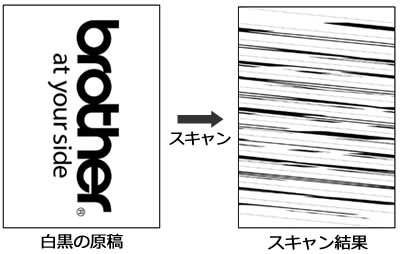
この現象を回避するには、下記の手順に従って、色数の設定を「グレー」または「白黒」に設定してください。
色数の設定手順
-
メニューバーのControlCenter2アイコンをクリックして「開く」を選択し、ControlCenter2を起動します。
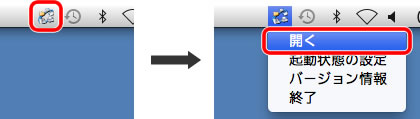
メニューバーにアイコンが見当たらない場合は、「MacintoshHD」、「ライブラリ」、「Printers」、「Brother」、「Utilities」、「ControlCenter」の順に選択し、ControlCenter.appを起動してください。
-
ControlCenter2の画面が表示されたら、[設定]ボタンをクリックし、お使いの機能を選択します。
(下図の例では、「スキャンtoファイル」の設定をするため、「設定」、「スキャン」、「ファイル」を選択しています。)
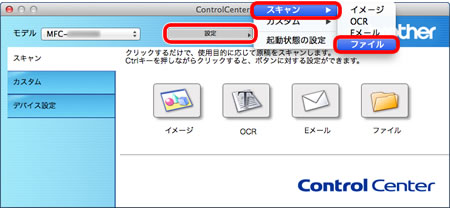
-
お使いのスキャン方法のタブをクリックします。ControlCenter2の画面を操作してスキャンする場合は「ControlCenterの設定」タブを、本製品のスキャンボタンを押してスキャンする場合は「本体スキャンボタンの設定」(または「本製品上のスキャンボタン設定」)タブをクリックしてください。
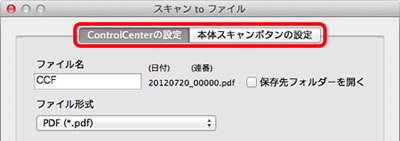
-
色数の設定で「グレー」または「白黒」を選択し、[OK]をクリックします。
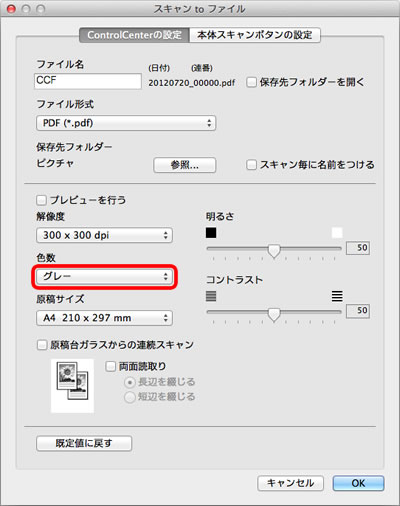
以上で、設定が完了しました。
再度、スキャンをお試しください。
上記の設定後、カラーでスキャンする場合は、色数の設定を「カラー」に戻してください。